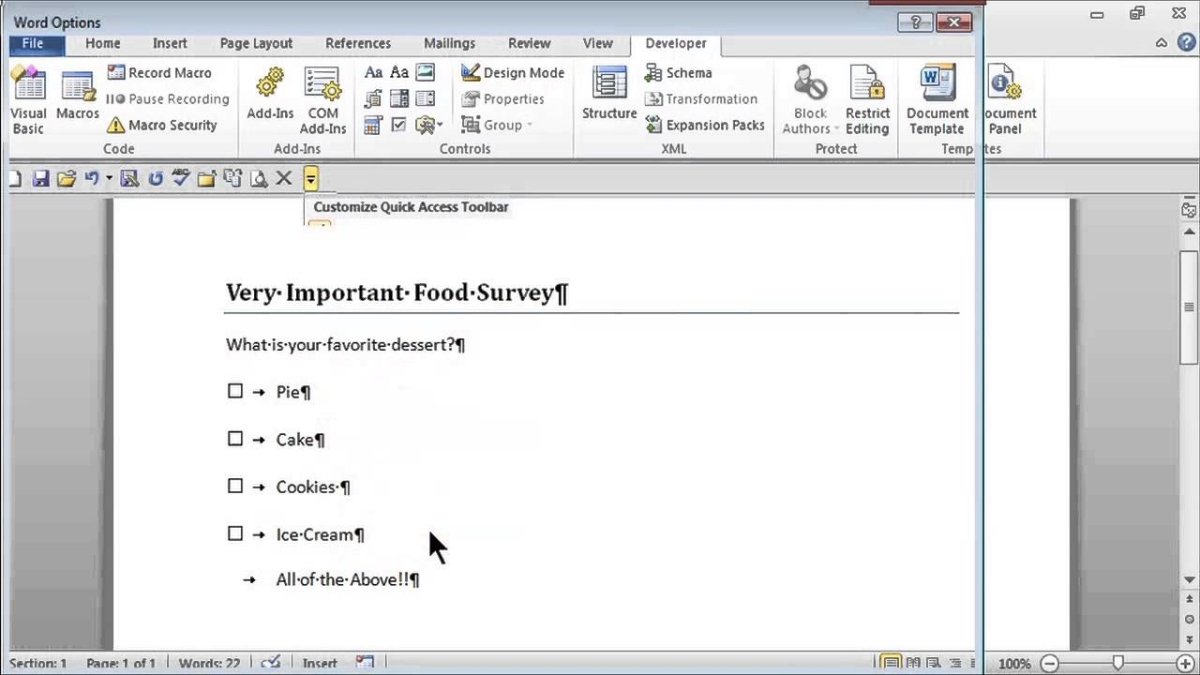
Wie erstelle ich eine Umfrage zu Microsoft Word?
Umfragen sind eine effektive Möglichkeit, Informationen zu sammeln und Ihre Zielgruppe besser kennenzulernen. Wenn Sie eine Umfrage zu Microsoft Word erstellen möchten, können Sie dies schnell und einfach tun. Mit ein paar Schritten können Sie eine Umfrage erstellen, die professionell aussieht und leicht zu lesen ist. In diesem Leitfaden werden wir uns die Schritte ansehen, die Sie unternehmen müssen, um eine Umfrage zum Microsoft Word zu erstellen.
- Öffnen Sie ein neues Dokument in Microsoft Word.
- Wählen Sie oben auf der Seite die Registerkarte "Mailings" aus.
- Wählen Sie "E -Mail -Merge starten" und wählen Sie "Buchstaben aus Formular".
- Wählen Sie im Dialogfeld "Empfänger" und wählen Sie "Vorhandene Liste verwenden".
- Durchsuchen Sie die Liste der Kontakte, um die Umfrage zu erhalten.
- Öffnen Sie das Umfragendokument und bearbeiten Sie es, um die Fragen zu berücksichtigen.
- Wählen Sie "Finish & Merge" und wählen Sie "einzelne Dokumente bearbeiten".
- Die Umfrage wird an alle in der Kontaktliste gesendet.

So erstellen Sie eine Umfrage in Microsoft Word
Das Erstellen einer Umfrage in Microsoft Word ist ein unkomplizierter Prozess. Unabhängig davon, ob Sie eine Umfrage zum Kundenfeedback oder zum Engagement von Mitarbeitern erstellen möchten, können Sie mit Word eine Umfrage schnell und einfach erstellen. Sobald Sie die Umfrage erstellt haben, können Sie sie mit Ihrer Zielgruppe teilen, ihr Feedback erhalten und die Daten analysieren. Diese Anleitung zeigt Ihnen, wie Sie eine Umfrage in Microsoft Word erstellen.
Schritt 1: Öffnen Sie ein neues Dokument
Der erste Schritt beim Erstellen einer Umfrage in Microsoft Word besteht darin, ein neues Dokument zu öffnen. Öffnen Sie dazu die Word -Anwendung und wählen Sie im Menü Datei "neu". Dadurch wird ein leeres Dokument geöffnet, in dem Sie Ihre Umfrage erstellen können.
Schritt 2: Entwerfen Sie die Umfrage
Sobald Sie ein neues Dokument eröffnet haben, können Sie Ihre Umfrage entwerfen. Beginnen Sie mit einer kurzen Einführung, die den Zweck der Umfrage erklärt. Fügen Sie dann die Fragen hinzu, die Sie stellen möchten. Word verfügt über eine Vielzahl von Tools, mit denen Sie Ihre Umfrage professionell aussehen können, z. B. Schriftstile, Textfelder und Tabellen.
Schritt 3: Antwortoptionen hinzufügen
Nachdem Sie Ihre Umfrage entworfen haben, ist es Zeit, Antwortoptionen hinzuzufügen. Abhängig von der Art der Erstellung, die Sie erstellen, können Sie Multiple-Choice-Optionen, Kontrollkästchen oder offene Fragen hinzufügen. Sie können auch Bilder und Videos zu Ihrer Umfrage hinzufügen, wenn Sie möchten.
Schritt 4: Teilen Sie die Umfrage mit
Sobald Sie Ihre Umfrage erstellt haben, ist es Zeit, sie mit Ihrer Zielgruppe zu teilen. Sie können die Umfrage per E -Mail, soziale Medien oder einer Webseite freigeben. Word verfügt auch über ein integriertes Umfrage-Sharing-Tool, mit dem Sie Ihre Umfrage mit mehreren Personen gleichzeitig teilen können.
Schritt 5: Analysieren Sie die Ergebnisse
Der letzte Schritt bei der Erstellung einer Umfrage in Microsoft Word besteht darin, die Ergebnisse zu analysieren. Sobald Sie die Antworten gesammelt haben, können Sie die Datenanalyse -Tools von Word verwenden, um die Daten zu interpretieren und Berichte zu generieren. Sie können die Daten auch in andere Programme exportieren, z. B. Excel, um weitere Analysen zu erhalten.
Nur wenige häufig gestellte Fragen
Q1. Was ist eine Umfrage?
Eine Umfrage ist ein Fragebogen, das zum Sammeln von Daten von einer bestimmten Gruppe von Personen erstellt wurde. Umfragen können verwendet werden, um Einblicke in die Kundenmeinungen, die Zufriedenheit der Mitarbeiter, die Marktforschung und vieles mehr zu gewinnen. Umfragen werden häufig verwendet, um Daten für akademische Forschung, politische Umfragen und Unternehmensmarketinginitiativen zu sammeln.
Q2. Was sind die Vorteile der Erstellung einer Umfrage zu Microsoft Word?
Das Erstellen einer Umfrage zu Microsoft Word bietet mehrere Vorteile. Es ist eine benutzerfreundliche Plattform, die den meisten Benutzern bereits bekannt ist. Sie können auch Fragen erstellen, bearbeiten und formatieren. Darüber hinaus können Sie Umfragen schnell über E -Mails, soziale Medien und andere Plattformen teilen. Da Sie die Umfrage zu Microsoft Word erstellen, können Sie sie als zukünftige Referenz auf Ihrem Computer speichern.
Q3. Wie erstelle ich eine Umfrage zu Microsoft Word?
Das Erstellen einer Umfrage zu Microsoft Word ist ein einfacher Prozess. Zunächst müssen Sie ein neues Dokument in Microsoft Word eröffnen. Anschließend können Sie die Umfrage erstellen, indem Sie Fragen, Multiple -Choice -Antworten und andere Umfrageinformationen eingeben. Sobald Sie fertig sind, können Sie Ihre Umfrage als Word -Dokument speichern und mit Ihrer Zielgruppe teilen.
Q4. Was sind einige Tipps zum Erstellen einer Umfrage zu Microsoft Word?
Beim Erstellen einer Umfrage zu Microsoft Word stehen einige Tipps zu beachten. Halten Sie zuerst Ihre Umfrage kurz und auf den Punkt. Versuchen Sie außerdem, eine klare, prägnante Sprache zu verwenden, um sicherzustellen, dass Ihre Fragen leicht zu verstehen sind. Erwägen Sie auch, eine Vielzahl von Fragetypen wie Multiple-Choice, Likert Scale und Open-End-Fragen zu verwenden. Stellen Sie schließlich sicher, dass Sie Ihre Umfrage Korrektur lesen, bevor Sie sie senden.
Q5. Wie verteile ich meine Umfrage auf Microsoft Word?
Sobald Sie Ihre Umfrage zu Microsoft Word erstellt haben, können Sie sie problemlos mit Ihrer Zielgruppe teilen. Sie können Ihre Umfrage über E -Mail, soziale Medien oder andere Plattformen verteilen. Darüber hinaus können Sie Umfrage -Software wie Survey Monkey verwenden, um Ihre Umfrage zu senden. Auf diese Weise können Sie Antworten verfolgen und die Daten analysieren.
Q6. Wie analysiere ich die Daten aus meiner Umfrage, die auf Microsoft Word erstellt wurden?
Sobald Sie Ihre Umfrage auf Microsoft Word verteilt haben, können Sie die gesammelten Daten analysieren. Microsoft Word verfügt über eine Vielzahl von Tools, mit denen Sie die Daten analysieren können. Sie können die Diagramm- und Grafik -Tools verwenden, um die Daten zu visualisieren. Darüber hinaus können Sie die Datenanalyse -Tools verwenden, um Statistiken zu berechnen und Pivot -Tabellen zu erstellen. Sie können Ihre Daten auch für weitere Analysen in andere Programme wie Excel exportieren.
So erstellen Sie eine Word -Umfrage: MS Word Skills
Das Erstellen von Umfragen zu Microsoft Word ist eine großartige Möglichkeit, Daten schnell und effizient zu sammeln. Mit ein paar einfachen Schritten können Sie eine Umfrage erstellen, die gut konstruiert, professionell aussieht und leicht zu verteilen ist. Wenn Sie den Rat in diesem Artikel befolgen, können Sie sicherstellen, dass Ihre Umfrage leicht zu verstehen und vollständig zu vervollständigen ist, und geben Sie die Daten, die Sie benötigen, um fundierte Entscheidungen zu treffen. Mit Microsoft Word können Sie problemlos zuverlässige und effektive Umfragen erstellen, mit denen Sie Ihre Kunden, Mitarbeiter und Kunden besser verstehen können.




